Google アナリティクスで強化された e コマース レポートを開始する方法
公開: 2022-12-02eコマースWebサイトと戦略を最適化してより良い結果を得る前に、やらなければならない重要なタスクがあります...
それが何であるか疑問に思いますか?
それはあなたの分析を知り、理解することです! これは、顧客が e コマース Web サイトでどのように行動しているかを分析することで、ブランドの業績を理解するのに役立ちます。
そして、Google アナリティクスの拡張 e コマース レポートがそれを支援します。 まだ慣れていない場合でも、心配しないでください...このブログを読めばわかるからです...
- 拡張 e コマース レポートとは何ですか?
- 拡張 e コマース レポートを使用する理由は何ですか?
- 拡張 e コマース レポートの設定方法
準備はいいですか? 深く潜りましょう。
拡張 e コマース レポートとは何ですか?

強化された e コマース レポートは、e コマース トランザクションとパフォーマンスに関するデータを参照します。 これにより、エンゲージメント アクションと指標を追跡できます。
標準 e コマースと拡張 e コマースの違いは、後者がより詳細であることです。 一方、e コマース トラッキングではレポートされる内容が少なくなります。
強化された e コマース レポートは、ユーザー アクションの詳細なレポートを提供するためです。 次のことを分析できます。
- 商品を閲覧したユーザーの数
- カートを放棄した買い物客の数
- 商品をクリックした見込み客の数
...そしてリストは続きます! 要するに...それはあなたの顧客があなたのeコマースウェブサイトで何をしているかについてより深い洞察を提供します.
さて、あなたはおそらく疑問に思っているでしょう...
拡張 e コマース レポートを使用する利点は何ですか?
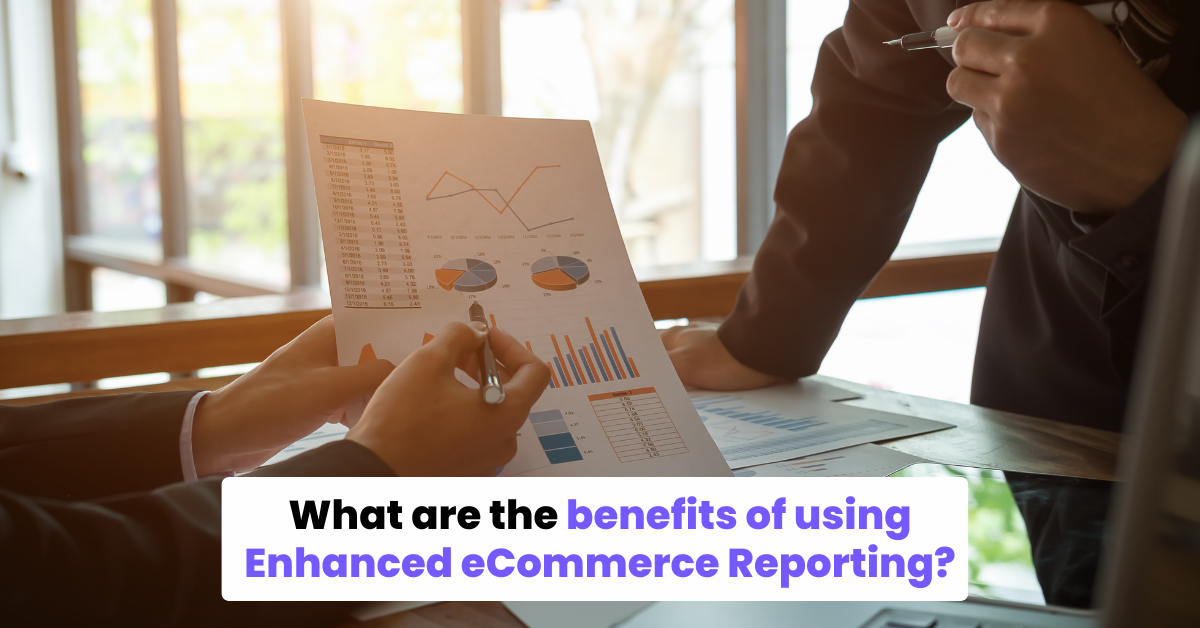
拡張 e コマース レポートを使用すると、...
1. 顧客を理解する
顧客を理解することは、ブランドにとって最適な戦略を立てる上で不可欠です。 彼らがこれやあれをしている理由を理解する必要があります。
強化された e コマース レポートは、カートを放棄した見込み客の数と、カートに製品を追加している顧客の数を回答します。 これは単なる平均販売実績レポートではありません。
これらを知っておくと、次の場合に役立ちます...
2. ウェブサイトを最適化する
より良い結果を得るために、e コマース Web サイトを最適化できます。 また、強化された e コマース レポートは、ブランドのどの領域を改善すべきかを判断するのに役立ちます。
たとえば、ショッピング カートの放棄率が高いというデータがあります。 次に、eコマースWebサイトの一部を改善して、それを減らすことができます. チェックアウトページのステップを最小限に抑えるとしましょう。
そうすることもあなたを助けるでしょう...
3. 売り上げを伸ばす
顧客を理解しているので、ブランドとウェブサイトを最適化する領域がわかります。 そして、それはあなたの売り上げやコンバージョン率を高めるのに役立ちます.
いいですね。 さて、あなたが知りたいのは確かです...
Google アナリティクスで拡張 e コマースを設定する方法
始める前に、標準の e コマース プラグイン (analytics.js) で拡張 e コマースを使用しないでください。
このプラグインは、e コマース トランザクションとアイテム データの 2 種類の e コマース データを追跡します。
トランザクション データについては、収益と総計を確認できます。 商品データについては、SKU、カテゴリなど、商品の詳細を確認できます。
拡張 e コマースを有効にする方法はいくつかあります。 これは、Google アナリティクスまたは Google タグ マネージャーで行うことができます。
1. Google アナリティクスで拡張 e コマース レポートを有効にする
これは、拡張 e コマースを設定する最も簡単な方法の 1 つです。 手順は次のとおりです。
- Google アナリティクスにアクセスし、アカウントにサインインします。
- [管理者] タブを選択します。
- [ビュー]セクションまたは列の下にある [ e コマースの設定]に移動します。
- [ e コマースを有効にする] ボタンを有効にして、[次のステップ] を押します。
- 拡張 e コマース設定を有効にします。
- セーブ
その下に、ファネル ステップの下にファネル ステップを追加することもできるため、チェックアウト中に顧客が行うアクションを理解できます。

これらの目標到達プロセスのステップは、強化された e コマース レポートにも含まれます。 ここに別の方法があります...
2. Google タグ マネージャーを使用して拡張 e コマース レポートを有効にする
Google タグ マネージャーを使用すると、e コマース ウェブサイトで特定のタグを管理できます。 これは、拡張 e コマース トラッキング設定を有効にするもう 1 つの方法です。
拡張 e コマース トラッキングを実装するには、まず e コマース ウェブサイトに Google タグ マネージャーをインストールする必要があります。
手順は次のとおりです。
- Google タグ マネージャーに移動し、 Googleアカウントを使用してログインします。
- ログイン後、アカウントの作成をクリックします。
- Google タグ マネージャーアカウントを設定します。
- コンテナ名の下に名前を入力します。
- ターゲット プラットフォームで [ Web]を選択します。
- Google タグ マネージャー利用規約を読んで同意します。
- その後、コードが画面にポップアップ表示されます。
- GTM コードをコピーして、e コマース Web サイトの<head>に貼り付けます。
拡張 e コマースの設定が完了したら、次の操作を行います...
分析する強化された e コマース レポート
私が言ったように... 強化された e コマースは、e コマース Web サイトのより詳細なレポートを提供します。 標準レポートよりも包括的な e コマース概要レポートを取得できます。
どちらも次のレポートを受け取ります。
- 概要
- 製品性能
- 販売実績
- 取引
- 購入時期
これらのレポートは、拡張 e コマース データでも利用できます。
- 概要。 これは、Web サイトでのユーザー エンゲージメントの概要を示しています。
- ショッピング行動分析。 これは、何人の人が販売目標到達プロセスを通過し、どこで止まるかを示しています。
- 製品パフォーマンス レポート。 これにより、ユーザーが製品とどのようにやり取りするかが分析されます。
- チェックアウト行動分析。 これは、ユーザーがチェックアウト ファネルをどのように移動するかを理解するのに役立ちます。
- 販売実績レポート。 収益、コンバージョン率、平均注文額の 3 つを分析します。
- 製品リストのパフォーマンス。 これにより、製品のグループが e コマース Web サイトでどのように機能するかを確認できます。
- 社内プロモーションレポート。 これは、e コマース Web サイト内のキャンペーンや内部プロモーションを追跡するのに役立ちます。
- クーポンを注文します。 トランザクション、AOV、注文クーポン コードを分析します。
- 製品クーポン。 収益、購入、購入ごとの収益、製品クーポン コードを分析します。
見る? ブランドの大量の e コマース レポートにアクセスできます。 だから、行って...
オンライン ストアに拡張 e コマース レポートを活用しましょう!
ウェブサイトのパフォーマンスを理解することは、顧客をより深く理解するのに役立つため、非常に重要です。 また、ウェブサイトの最適化にも役立ちます。
そのため、時間をかけてデータを分析し、e コマースのブランドを高める必要があります。 データを理解すれば、次のことができるからです...
